Como corrigir o erro “Failed to get profile data”
Se você encontrou o erro “Falha ao obter dados do perfil” ao iniciar um perfil, não se preocupe – a correção é fácil!

Veja o que pode estar causando isso:
- Problema de proxy: você pode ter perdido sua conexão de proxy ou ficado sem tráfego
- Ocorreu uma falha durante o fechamento do perfil: o perfil pode não ter sido fechado corretamente, o que pode fazer com que ele não seja sincronizado corretamente
- Falha no aplicativo do agente: o aplicativo do agente pode precisar ser reconectado devido a uma falha
- Atualizações recentes do dispositivo ou interferência de aplicativos de terceiros: alterações nas configurações do seu dispositivo ou interferência de outros aplicativos podem estar afetando o funcionamento das coisas
Siga estas soluções para voltar aos trilhos.
Se o horário do seu sistema for definido manualmente, isso pode causar problemas de conexão. Nesse caso, sincronize seu fuso horário com a internet para corrigir o problema. Essa etapa simples geralmente restaura a funcionalidade normal!
Cenário 1: certifique-se de que (não) é um problema de proxy
Em qualquer situação pouco clara, verifique o proxy (se você o usa, é claro 😁). O erro “Failed to get profile data” pode ocorrer se você ficar sem tráfego ou perder a conexão.
Verifique o tráfego do seu proxy
Proxy de Multilogin
Primeiro, verifique o tráfego do proxy no canto superior direito do aplicativo:
- Número azul: proxy ainda tem tráfego
- Número negativo vermelho: sem mais trânsito

Em seguida, recarregue seu proxy Multilogin, caso o tráfego tenha acabado:
Como recarregar o proxy
- Escolha um pacote de proxy que seja mais adequado para você
- Informe nossa equipe de suporte sobre sua escolha e eles o orientarão nas próximas etapas
Em breve: estamos adicionando um recurso que permite que você recarregue o tráfego proxy diretamente – sem necessidade de suporte!
Proxy de terceiros
Entre em contato com seu provedor de proxy para verificar a quantidade atual de tráfego e recarregá-lo, se necessário.
Verifique o status da conexão
Verifique a conexão do proxy se ele ainda tiver tráfego:
- Abra as configurações do seu perfil e navegue até a seção “Proxy”
- Clique em “Verificar proxy” ou “Obter novo IP” – isso testará a conexão
Veja o que os resultados significam:
- Verificação de proxy aprovada: Multilogin conectado ao seu proxy e obteve tudo o que precisava
- Falha na verificação do proxy: a causa raiz foi encontrada, seu proxy está offline – substitua-o para continuar trabalhando neste perfil ou obtenha um novo IP

Cenário 2: atualizar componentes
Deps PT
Esta ação é completamente segura! Ela atualiza os componentes do aplicativo necessários para que Multilogin funcione sem problemas. Nenhum dado será perdido durante o processo, então você está pronto para começar! 😊
Evite excluir a pasta mlx, pois isso pode resultar em perda de dados parcial ou total.
- Desconecte o agente
- Vá para a pasta mlx:
- Windows:
C:\Users\%username%\mlx - macOS:
/Users/%username%/mlx - Linux:
/home/%username%/mlx
- Windows:
- Apagar a pasta deps
- Conecte o agente para fazer as coisas andarem
- Inicie qualquer perfil – isso iniciará automaticamente o processo de download dos componentes
Cenário 3: excluir arquivos .lock
Os arquivos .lock são arquivos temporários que os aplicativos fazem para mostrar que um arquivo ou recurso está em uso. Aqui está o motivo pelo qual você pode excluí-los:
- Corrigir aplicativos travados: se um aplicativo travar, os arquivos .lock restantes podem enganar o sistema e fazê-lo pensar que ele ainda está em execução
- Erros de parada: esses arquivos podem bloquear o início ou o funcionamento correto do seu aplicativo
- Problemas claros de atualização: se uma atualização ou sincronização for interrompida, os arquivos .lock podem bloquear tentativas futuras
Windows
- Vá para a pasta mlx : C:\Usuários\%nomedeusuário%\mlx
- Exclua todos os arquivos
.lock
macOS
- Vá para a pasta mlx :
/Users/%username%/mlx - Exclua todos os arquivos
.lock
Excluir arquivos .lock é como apertar um reset – ele limpa a bagunça e permite que seu aplicativo funcione perfeitamente novamente!
Cenário 4: reconectar o agente
O erro também pode ocorrer por causa da falha do aplicativo do agente. Reinicie-o para ficar seguro.
Como desconectar e reconectar o agente
É muito fácil desconectar e reconectar o agente. É como uma atualização rápida que corrige a maioria dos problemas técnicos que você pode encontrar. Ah, e atualizar o agente? Sem estresse. Basta seguir estes passos para obter a versão mais recente instalada e funcionando! 👇
Como desconectar o agente
Windows
Opção 1: Vá ao gerenciador de tarefas, selecione os dois processos abaixo e clique em “Finalizar tarefa”:

Se você não conseguir encontrar os processos de configuração agent e Multilogin X setup , primeiro vá até a aba "Detalhes" e depois procure por eles.
.png)
Opção 2: Você também pode abrir a barra de tarefas, clicar com o botão direito do mouse no ícone do agente e selecionar “Sair”:

macOS
Opção 1: Vá para o monitor de atividades, clique duas vezes em ambos os processos abaixo e selecione “Sair”:

Opção 2: Você também pode clicar com o botão direito do mouse no ícone do agente no Dock e selecionar “Sair”:

Linux
Vá para o monitor do sistema, selecione os dois processos abaixo e clique em “Finalizar processo”:

Como reconectar o agente
Windows
- Clique em “Agente desconectado” no canto superior direito
- Baixe o agente para Windows (isso garante que você obtenha a versão mais recente com todas as atualizações)
- Clique com o botão direito no arquivo que você acabou de baixar e selecione “Executar como administrador”
- Siga os passos na tela para finalizar a instalação
- Clique em “Conectar agente” e aguarde enquanto Multilogin configura tudo (pode demorar um pouco mais se sua internet for lenta)
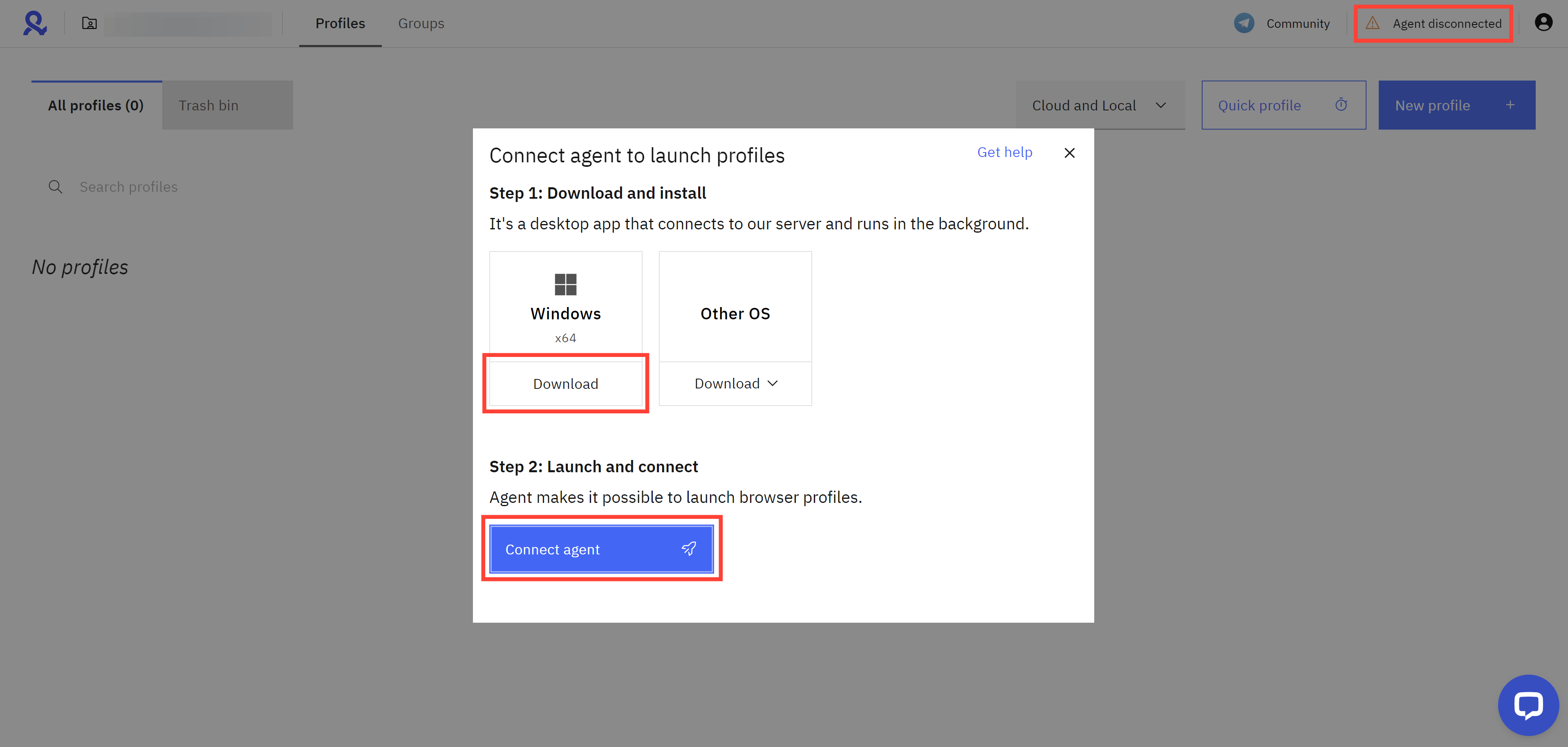
macOS
- Clique em “Agente desconectado” no canto superior direito
- Certifique-se de que seu sistema operacional seja 14 (Sonoma) ou mais recente
- Escolha "M-series" para chips M1-M4 ou "Intel" para outros modelos e baixe o agente para macOS (isso garante que você obtenha a versão mais recente com todas as atualizações)
- Clique no arquivo baixado para abrir o instalador
- Siga os passos na tela para finalizar a instalação
- Clique em “Conectar agente” e aguarde enquanto Multilogin configura tudo (pode demorar um pouco mais se sua internet for lenta)

Linux
- Clique em “Agente desconectado” no canto superior direito
- Baixe o agente para Linux (isso garante que você obtenha a versão mais recente com todas as atualizações)
- Clique com o botão direito do mouse no arquivo baixado e escolha “Executar como administrador”
- Siga os passos na tela para finalizar a instalação
- Clique em “Conectar agente” e aguarde enquanto Multilogin configura tudo (pode demorar um pouco mais se sua internet for lenta)

Cenário 5: verificar aplicativos de terceiros
Aplicativos de terceiros
Aplicativos como programas antivírus, firewalls, VPNs ou ferramentas de proxy (por exemplo, Proxifier, SocksEscort) podem interferir no Multilogin.
Aqui estão algumas soluções rápidas:
- Desinstale esses aplicativos
- Se precisar deles, desative os aplicativos temporariamente ou adicione Multilogin à lista de permissões nas configurações
Isso deve ajudar a resolver o problema e manter tudo funcionando sem problemas!
Como resolver conflitos com aplicativos de terceiros no Windows
Aplicativos antivírus
- Vá para “Configurações” → “Privacidade e segurança” → “Segurança Windows ” → “Proteção contra vírus e ameaças”

- Selecione “Gerenciar configurações” e desative todos os parâmetros na janela exibida

Firewalls
- Vá para “Configurações” → “Privacidade e segurança” → “Segurança Windows ” → “Firewall e proteção de rede”

- Desligue todos os parâmetros na janela exibida

VPNs
Desinstalar aplicativos VPN:
- Abra “Painel de Controle” → “Programas” → “Programas e Recursos”
- Clique com o botão direito do mouse nos aplicativos VPN → “Desinstalar”

Desabilitar aplicativos VPN: abra o menu na barra de tarefas → clique com o botão direito do mouse nos aplicativos VPN → clique em “Sair”

Desative as extensões VPN no navegador: não se esqueça de verificar e desativar as extensões VPN que você instalou no seu navegador, por exemplo, Chrome :

Como resolver conflitos com aplicativos de terceiros no macOS
Sistema de segurança do macOS
Se o aplicativo foi restringido pelo sistema de segurança macOS , você pode acessá-lo da seguinte maneira:
- Abra “Configurações do sistema” → “Privacidade e segurança” → “Segurança”
- Clique em “Abrir mesmo assim” para os aplicativos
Também é recomendável alterar o valor de “Permitir aplicativos de” para “App Store e desenvolvedores conhecidos”.

Aplicativos antivírus
- Vá para “Finder” → “Go” → “Application”
- Clique com o botão direito do mouse nos aplicativos antivírus → “Mover para a Lixeira/Mover para a Lixeira”

Firewalls
- Abra “Menu Apple” → “Preferências do Sistema” → “Segurança e Privacidade”
- Vá até a aba “Firewall” e clique em “Desativar Firewall”

VPNs
Desinstalar aplicativos VPN:
- Vá para “Finder” → “Go” → “Application”
- Clique com o botão direito do mouse nos aplicativos VPN → “Mover para a Lixeira/Mover para a Lixeira”

Desabilite aplicativos VPN: clique com o botão direito do mouse nos aplicativos VPN na barra de menu → escolha “Sair <nome do aplicativo>”.

Desative as extensões VPN no navegador: não se esqueça de verificar e desativar as extensões VPN que você instalou no seu navegador, por exemplo, o Safari:
- Selecione “Safari” → “Configurações” (ou “Preferências”) → clique em “Extensões”
- Para desativar uma extensão, desmarque sua caixa de seleção
Cenário 6: reverter as atualizações globais recentes do sistema operacional
Se nenhum dos cenários mencionados anteriormente se aplicar a você, você pode ter instalado recentemente uma atualização global do SO. Se o erro começou após a atualização, provavelmente ele alterou algumas configurações essenciais que afetaram Multilogin X.
O que fazer:
- Reverta a atualização para restaurar as configurações anteriores
- Entre em contato com nossa equipe de suporte se precisar de orientação


